Granska djupt på Mac OS Sonoma - Funktioner och nedladdning
Utgivningsdatumet för macOS Sonoma är den 26 september 2023, men du kanske fortfarande inte har uppdaterat din MacBook till Mac OS Sonoma. Det har gått ungefär 1 år sedan släppet av macOS Sonoma men du kanske fortfarande inte vet vad som är nytt i macOS Sonoma. Kanske har du någonsin hört att uppdateringar till nya iOS eller macOS kommer att tömma din Apple-enhet snabbare, men det är inte sant. Ett nytt operativsystem, som macOS Sonoma, kommer inte att öka belastningen på din enhet.
Så, vill du bestämma dig för att uppdatera till macOS Sonoma för att förbättra din digitala upplevelse? Innan macOS Sonoma-uppdateringen kan du läsa den här korta introduktionen till macOS Sonoma-funktioner, nedladdning och kompatibilitet!
SIDINNEHÅLL:
Del 1: Kan din Mac köra macOS Sonoma?
Kompatibiliteten för macOS Sonoma är det första du måste kontrollera innan du uppdaterar. Baserat på olika kategorier av Mac-datorer bör enheterna som Mac OS Sonoma kan stödja inte vara äldre än:
MacBook Pro (13-tum, 2018, fyra Thunderbolt 3-portar), MacBook Air (Retina, 13-tum, 2018), iMac (Retina 4K, 21.5-tum, 2019), iMac Pro (2017), Mac mini (2018) , Mac Studio (2022), Mac Pro (2019). Du kan också gå till Apple Support för att se specifika enheter som macOS Sonoma kan stödja.

macOS Sonoma-uppdateringsstorlek
Mängden lagringsutrymme som Mac OS Sonoma kommer att ta är 12 GB. Även om det kan låta stort, är macOS Sonoma en liten uppdatering jämfört med andra macOS-versioner. Du bör dock se till att det finns 25 GB ledigt utrymme på din Mac innan du vill installera macOS Sonoma-versionen, annars finns det inget utrymme för din normala användning.
Del 2: Kontrollera macOS Sonoma-funktioner
Nu har du lärt dig om din Mac kan stödja Mac OS Sonoma. Gå sedan in i de nya funktionerna som macOS Sonoma har gett dig. Med ett ord, de nya macOS Sonoma-funktionerna fokuserar på att förbättra effektiviteten och bekvämligheten för ditt arbete eller liv. Det är tänkt att göra en Mac-dator mer framträdande i affärsvärlden och samtidigt förbättra det snygga och snygga gränssnittet. Kolla nu vad som är nytt i macOS Sonoma.
Ny skärmsläckare i macOS Sonoma
Mac OS Sonoma har en ny skärmsläckarfunktion. När din MacBook har varit inaktiv under en tid kan du se den nya skärmsläckaren eller låsskärmen komma upp på macOS Sonoma-versionen. Det som är nytt är att det kan visa en slowmotion bakgrundsbild på låsskärm av vackra landskap över hela världen. När du ser de fantastiska vyerna på din macOS Sonoma-dator kan du känna dig avslappnad och stärkande under intervallerna av dina arbetsplaner.
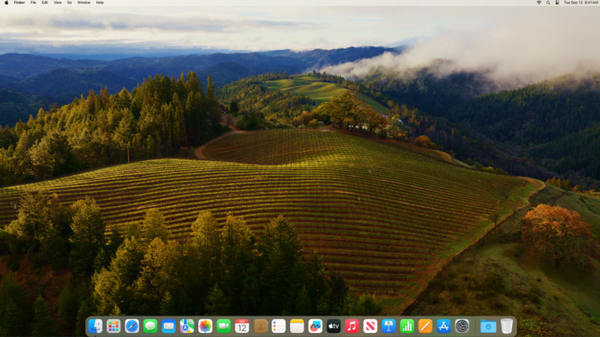
Men macOS Sonoma ger dig den här nya funktionen, men den har inte för avsikt att förbättra din arbetseffektivitet. Tvärtom kommer den animerade bakgrunden till skärmsläckaren att förbruka mer minne. Kolla in andra nya förbättringar som Mac OS Sonoma kan erbjuda dig!
Widgets på skrivbordet med macOS Sonoma
Slutligen är det macOS Sonoma som låter dig anpassa widgets på ditt skrivbord, precis som din iPhone och iPad. Kanske får den här funktionen dig att vänta för länge och borde ha släppts för så många år sedan. Med praktiska widgets på din Mac-skrivbord kan du kontrollera vädret, påminnelser, anteckningar, information etc. för att göra ditt arbete och ditt liv bekvämare. Tack vare att macOS Sonoma äntligen insåg att det är möjligt att få Apple-användare att få widgets på sina Mac-skrivbord.
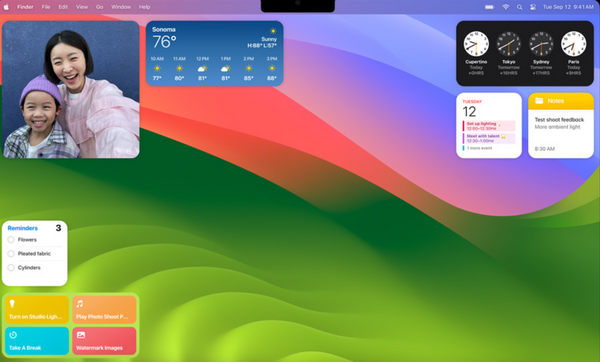
Som på din iPhone eller iPad kan du även justera widgetarna på din macOS Sonoma MacBook. Du kan lägga till eller ta bort widgets som aktier, påminnelser, väder, sportresultat, etc. Dessutom kan du kontrollklicka på macOS Sonoma-skrivbordet för att lägga till andra widgets som du vill. Du kan också dra widgetarna för att flytta dem till de platser du föredrar. Med macOS Sonoma installerat på din Mac kan du synkronisera iPhone-widgets till din Mac, tona ut widgetarna för bättre fokus och flexibelt ställa in användbara och underbara widgets som hjälper dig att arbeta och underhålla.
macOS Sonoma förbättrar videokonferenser
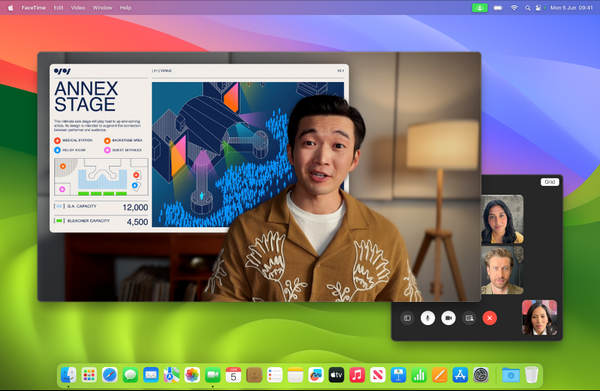
När du FaceTime med dina teammedlemmar kan du använda Presenter Overlay på Mac OS Sonoma för att få dig att sticka ut under skärmdelning. Du kan göra dig själv till en del av din skärmdelning utan bakgrund av din verkliga omgivning. På så sätt kan dina teammedlemmar fokusera på vad du gör och presenterar när du går och pratar framför ditt innehåll.
Dessutom låter macOS Sonoma dig visas i en rörlig bubbla över ditt delade innehåll. På så sätt kan du flytta din bubbla när du visar viktiga detaljer om ditt innehåll eller få dina teammedlemmar att fokusera på vad du ska säga. macOS Sonoma kan göra din videokonferens mer levande och effektiv. Den här funktionen utlovas dock bara i FaceTime när macOS Sonoma är installerat på alla dina medlemmars Mac-datorer. Presenter Overlays kan dock också samarbeta med andra appar; när du dela skärmen på Zoom, kan du också använda Presenter Overlays-funktionen om macOS Sonoma är installerat.
Automatiskt spelläge
När du spelar ett spel på Mac OS Sonoma kommer det automatiskt att ge ditt spel högsta prioritet på CPU och GPU. Det betyder att din macOS Sonoma kommer att fokusera på ditt spel även om det finns många andra appar eller uppgifter som körs på skärmen. Naturligtvis, om du spelar ett webbspel eller ett spel i programmet kanske macOS Sonoma inte upptäcker det och kommer inte att starta spelläget.
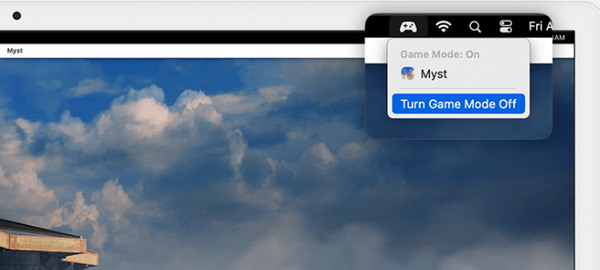
Dessutom minskar macOS fördröjningen avsevärt när din MacBook ansluter trådlösa tillbehör, som Sony-hörlurar, AirPods, trådlöst tangentbord och din favoritkontroll. Du kommer att få en oöverträffad flödesupplevelse när du spelar ett spel på macOS Sonoma.
Sekretess och säkerhet på Mac OS Sonoma
macOS Sonoma förbättrar säkerhetsåtgärderna avsevärt när du använder din Mac. När du chattar med andra i meddelanden och andra appar från tredje part kan macOS Sonoma upptäcka känsliga videor och foton från meddelanden du får och foton du vill skicka. Till exempel när du skicka en spelbar video på Discord, macOS Sonoma kan varna dig för att bekräfta sändningen om det är en känslig video. Dessutom är detta en funktion som kan slås på och av i macOS Sonoma som du vill. Om du slår på den kan din Mac-dator automatiskt upptäcka det känsliga innehållet och varna dig innan du bekräftar att du ska läsa dem.
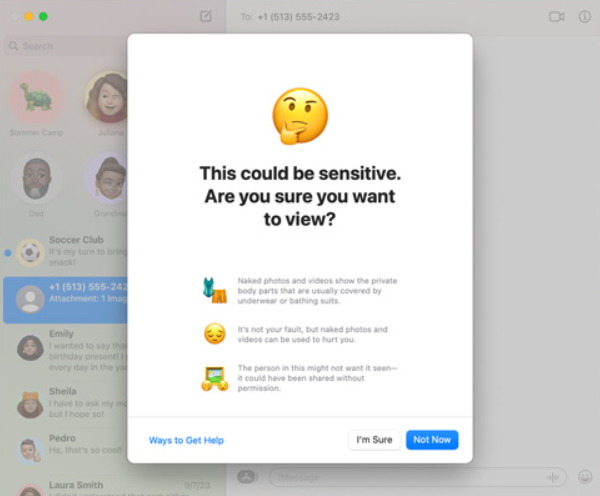
Förutom varningar för känsligt innehåll har macOS Sonoma utökat funktionaliteten i låsningsläget. Eftersom det finns allt fler cyberattacker på Internet, ökar Apple rungande antiviruskapaciteten på macOS Sonoma och iOS/iPadOS. Du kan aktivera låsningsläget på din MacBook. Du bör dock komma ihåg att det finns många begränsningar i låsningsläget, och du kanske inte fungerar eller underhåller bra i låsläget.
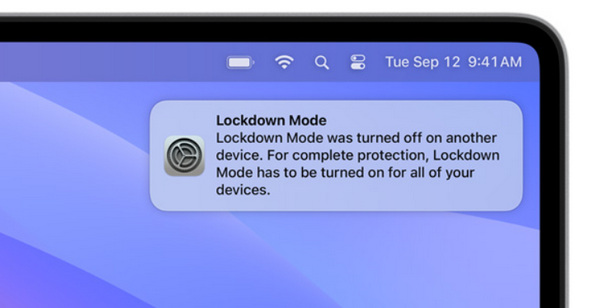
macOS Sonoma - Andra uppdateringar
Bortsett från de viktigaste uppdateringarna på macOS Sonoma, finns det några andra praktiska uppdateringar som du kan behöva i macOS Sonoma.
Dokument autofyll: macOS Sonoma kan använda den sparade textinformationen för att enkelt fylla i ett formulär eller en PDF-fil. När du visar PDF-filer i Notes kan flera PDF-filer visas på skärmen och du kan klicka mellan sidorna för att enkelt växla.
Autokorrigera ditt tangentbord: Mac OS Sonoma erbjuder högre noggrannhet vid autokorrigering av dina felskrivningar. macOS Sonoma erbjuder också en tillfällig understrykning för att meddela dig vad som ändrades. Om du vill dra tillbaka ändringen kan du också klicka på den för att återställa den.
Mac OS Sonoma-tillgänglighet: macOS Sonoma hjälper dig att skapa din personliga röst och du kan använda den för att göra voiceover eller Live Speech när du chattar med andra på FaceTime. Denna voiceover är designad för iPhone, och nu kan den också synkroniseras direkt med din Mac. Du kan använda din personliga voiceover direkt på macOS Sonoma.
Del 3: Recension av Apple macOS Sonoma
Enligt vårt test och många användarupplevelser kan denna macOS Sonoma-version erbjuda bra användarvänliga funktioner, men det finns ingen betydande uppdatering som att ändra appen Inställningar. MacOS Sonoma har dock skärmwidgets som kan synkroniseras med dina andra iOS-enheter. Det finns så många andra uppdateringar i macOS Sonoma som också kan göra ditt arbete och din underhållning mer effektiv. Dessutom, om du är ett Apple-fan måste du bli förvånad över skönheten som macOS Sonoma ger dig. De senaste uppdateringarna på iOS, iPadOS och macOS fokuserar alla mycket på skönheten i deras gränssnitt och ikoner.
Felsökning av macOS Sonoma Beta Bugs
Om du använder Mullvad VPN på macOS Sonoma Beta-versionen kan det hända att denna VPN inte fungerar normalt. Apple har meddelat att denna bugg har åtgärdats i sin officiella Mac OS Sonoma-version. Därför, om du använder VPN-tjänster från Mullvad, kan du uppdatera till pro macOS Sonoma eller andra macOS-versioner.
- Mac OS Sonoma erbjuder bra flyt för ditt arbete.
- Du kan anpassa widgets på skrivbordet och synkronisera dem med andra iOS-enheter.
- MacOS låter dig dela lösenord med betrodda kontakter.
- Automatiskt spelläge erbjuder en fantastisk spelupplevelse.
- Vackert, bekvämt och användarvänligt gränssnitt.
- PDF AutoFill är inte lätt att använda och stör vanligtvis din normala användning.
- Autokorrigeringsfunktionen kan störa dina specifika skrivvanor.
- Betaversionen av macOS Sonoma påverkar vissa VPN-appar.
Del 4: Frigör enkelt din Mac innan macOS Sonoma-uppdatering
Så, är du redo att uppdatera till macOS Sonoma för att njuta av dessa spännande nya funktioner? Ha inte bråttom, för innan dess måste du frigöra din MacBook för att lämna tillräckligt med utrymme, uppdatera ditt minne och till och med rensa några onödiga skräpfiler. Apeaksoft Mac Cleaner kan enkelt hjälpa dig att göra det. Du kan förbättra din macOS-version och enhet så att du inte fastnar när du installerar macOS Sonoma på din Mac. Det här programmet fungerar väldigt enkelt och det rengör din Mac så snabbt samtidigt som dina data, inställningar, integritet och allt annat är helt säkert!
Den bästa lösningen för att optimera din Mac
- Rensa skräpfiler och cachar på din macOS Sonoma.
- Hantera alla appar och dolda registrerings- och konfigurationsprofiler.
- Övervaka systemprestanda som diskutnyttjande, minnesanvändning, etc.
- Ett klick optimerar din Mac OS Sonoma-prestanda.
Säker nedladdning

Steg 1. Installera och starta Apeaksoft Mac Cleaner på din macOS Sonoma och klicka på Renare -knappen på gränssnittet.

Steg 2. Eftersom du vill optimera din Mac och spara tillräckligt med lagring på din macOS Sonoma kan du klicka på System skräp knappen för att rensa alla onödiga filer.

Steg 3. Klicka på scan för att upptäcka alla skräpfiler på din Mac OS Sonoma MacBook. Efter det kan du välja de oönskade filerna och klicka på Rena knappen för att radera dem alla.

Slutsats
macOS Sonoma är en trevlig uppdatering för MacBook-användare. Du kan uppdatera macOS Sonoma för att få ett snyggare gränssnitt och många bekväma och praktiska funktioner. Filstorleken på macOS Sonoma är bara 12 GB, vilket innebär att den inte tar mycket lagringsutrymme. Dessutom betyder den lilla storleken att Mac OS Sonoma inte orsakar fördröjningar även om din MacBook är en gammal modell. Om det verkligen inte finns tillräckligt med lagringsutrymme för dig att uppdatera till macOS Sonoma kan du använda Apeaksoft Mac Cleaner för att frigöra lagringsutrymme på din Mac-dator eller bärbara dator. Du kommer att se att din MacBook kan fungera smidigare än någonsin tidigare!
Relaterade artiklar
Den här handledningen berättar om sju sätt att tömma papperskorgen på MacBook Pro/Air eller iMac för att frigöra utrymme och förbättra prestandan.
Den här guiden visar hur du tar bort nedladdningar på MacBook och iMac med tre enkla metoder för att frigöra utrymme och förbättra din maskins prestanda.
Om du är orolig för virus, skadlig programvara och andra otäckheter på en stationär eller bärbar Mac, här är de åtta bästa virussökningsprogrammen för Mac för dig.
Om du glömmer ditt Apple ID-lösenord kan du följa vår konkreta guide för att radera din iPhone utan lösenord och ställa in den som en ny enhet.

